Que peças de computador você precisa para construir um PC, você pergunta? Isto significa que você quer construir o seu próprio PC? Isso é absolutamente esplêndido! 🙂
Construir o seu próprio computador a partir de componentes individuais do PC tem tantos benefícios em comparação com apenas sair e comprar um PC pré-construído:
Também: É muito divertido!
A antecipação das peças individuais a serem entregues em sua casa, as caixas brilhantes com todos os diferentes componentes nelas, sem mencionar a pesquisa das peças que você realmente precisa, o que você está fazendo agora!

Image-Source: Corsair
Ao construir o seu próprio computador você ganha muito conhecimento sobre o funcionamento interno dos componentes de hardware e como tudo se encaixa.
Você será capaz de resolver problemas se algum problema surgir mais tarde, muito mais fácil, do que quando você não tem idéia do que está realmente acontecendo dentro do Case do seu PC.
Conhecendo as partes internas e externas da montagem de um computador e as partes que um computador precisa, você também poderá atualizar seu computador no futuro.
Outro fator muito importante é a otimização. Saber como funciona um computador também permite que você o otimize o máximo possível para o seu tipo de trabalho.
Você pode otimizar comprando as melhores peças para suas cargas de trabalho específicas, seja jogos, renderização 3D, modelagem, design gráfico, edição de vídeo ou tantas outras finalidades que você pode usar um computador para.
Construir o seu próprio computador também é muito mais barato do que ter um PC pré-construído. Você geralmente pode economizar cerca de 30% no custo ao pesquisar, comprar os componentes do PC individualmente e montá-los você mesmo.
E o melhor de tudo, construir um computador é tão fácil, é meio interessante que não há mais pessoas fazendo isso!
Ainda, nós agora definitivamente sabemos que estamos no caminho certo ao procurar construir nosso próprio computador, é provavelmente por isso que você veio aqui em primeiro lugar.
Se você já tem uma idéia do tipo geral de computador que você precisa, que partes específicas nós precisamos para construir um PC?
Vejamos:
- Lista de Partes do Computador (Componentes do PC)
- Caixa
- Placa mãe
- Processador (CPU)
- Brilhador de CPU
- Placa Gráfica (GPU)
- Memória (RAM)
- Armazenamento (HDD / SSD / NVME SSD)
- Mais Refrigeração
- Unidade de Fonte de Alimentação (PSU)
- Monitor
- Sistema Operacional
- Dispositivos de Entrada
- Ferramentas necessárias para montar um PC
- Personalizado PC-Builder
- Lista de peças para PCs de jogos
Lista de Partes do Computador (Componentes do PC)
Aqui está a Lista de Partes do Computador com todas as partes básicas de Hardware que você precisará para um PC funcional:
- Caso
- Placa mãe
- CPU
- GPU (se não houver GPU integrada)
- RAM
- Dispositivo de armazenamento (SSD, NVME SSD, HDD)
- Fooling (CPU, Chassis)
- PSU
- Display device, Monitor
- Sistema operativo
- Dispositivos de entrada, Rato, Teclado
Vamos dar uma vista de olhos mais de perto:
Caixa
A caixa do computador nada mais é do que uma caixa elegante que contém todos os componentes do PC. Pode ser aberta e fechada e normalmente tem áreas pré-definidas com parafusos e furos onde todos os outros componentes devem ser colocados e fixados a.
Caixas PC vêm em diferentes cores, tamanhos, com ou sem ventoinhas, algumas têm luzes LED algumas não têm, algumas têm painéis laterais de vidro, outras parecem absolutamente loucas.

Image-Source: Corsair
Usualmente, você pode pensar numa caixa de PC como uma caixa preta (ou branca) com alguns botões em cima. Aqui é onde todos os seus componentes cabem quando você terminar de construir seu PC.
Você não precisa realmente de uma caixa, você também poderia simplesmente colocar todos os seus componentes no chão ou montá-los na parede, algumas pessoas sim, mas ser capaz de pegar o computador inteiro pegando a caixa vem a calhar.
Algumas caixas que são extremamente populares e muitas vezes recomendadas são a NZXT H500 – ATX Mid-Tower ou a Phanteks Enthoo Pro.
Placa mãe
Próximo é uma parte muito importante, a Placa mãe.
A Placa mãe é uma Placa de circuito impresso que todos os outros componentes de hardware do computador serão anexados. É como um hub central que gerencia e conecta todas as suas outras partes.

Image-Source: tweakpc.de
A Placa-mãe tem conectores para cabos como cabos de energia e cabos de dados, slots para placas como GPUs & soquetes para CPUs.
Tambem existem muitos pequenos blocos de construção como transístores, condensadores, jumpers, e muitas outras partes minúsculas, que vão todos no sentido de fazer com que os seus diferentes componentes de hardware funcionem bem em conjunto.
Verifica as melhores Motherboards para as populares CPUs AMD Ryzen aqui e CPUs Intel aqui.
Processador (CPU)
Na Tomada da Placa-mãe, a CPU está ligada. Cada tipo de CPU tem um Soquete específico, que tem um nome como 2066, LGA1200, AM4, TR4, e assim por diante, e a Placa-mãe precisará exatamente do mesmo soquete para ser compatível com a CPU.
Este é normalmente o primeiro passo na escolha de novas peças para a construção do seu próprio pc. Escolha uma CPU, verifique que socket ela tem, e então escolha uma Placa-mãe compatível.
Continuar a partir daí.

Image-Source: AMD / Intel
A CPU é a Unidade Central de Processamento de um Computador, e sem ela, nada funciona realmente.
A maior parte de tudo que você faz em um computador terá que ser calculado pela CPU de alguma forma, então ter uma CPU rápida (relógios altos e alta contagem de núcleos) tornará seu PC mais rápido.
Cabeça sobre a Ferramenta Personalizada PC-Builder, para encontrar a CPU e as Partes do Computador certas para o tipo de Computador que você está olhando para construir.
>
Ainda isso, não deixe de passar pelo nosso Fórum cheio de Entusiastas e Especialistas em PC se você tiver alguma dúvida!
>
Brilhador de CPU
>
Qualquer coisa que consome energia também gera calor e a CPU gera muito calor.
Isso significa que ela tem que ser resfriada para poder operar sem falhas. O que precisamos para resfriar uma CPU? Um Resfriador de CPU! 🙂
algumas CPUs como a AMD Ryzen 3rd Gen Series (ex. 3900X/5600X) já têm Resfriadores de CPU incluídos na Caixa da CPU, mas muitas outras, como a popular Intel i9 10900K não têm.
Certifique-se de ter um Resfriador de CPU compatível com a sua CPU e Tomada. É o mesmo que com a Tomada da Placa Mãe e a Tomada da CPU. O Refrigerador tem que caber na CPU e Tomada.
Exemplo: Está a pensar comprar um CPU AM4 como o AMD Ryzen 5900X? Você precisa de uma Placa Mãe AM4 e de um Resfriador de CPU compatível com AM4 também. Fácil assim!

Refrigerador de CPU de torre refrigerada a ar, Fonte de imagem: bequiet
Existem dois tipos populares de refrigerador de CPU. Um é o Refrigerador de Torre Resfriado a Ar (que você pode ver na imagem acima) e o outro é um Refrigerador de CPU de Laço de Água Fechado AIO.
Frescadores de Laço de Água Fechado AIO tendem a fazer um melhor trabalho no resfriamento de CPUs com overclocking e CPUs que funcionam quentes por longos períodos de tempo.
AIOs, no entanto, podem ser mais ruidosos (normalmente têm mais ventiladores e o ruído adicional da bomba) e precisam de mais espaço no seu PC-Case, pois estão ligados à lateral da caixa, ligados à CPU com algumas tubagens de água.
O refrigerador de ar da CPU da torre é óptimo para arrefecer pequenas rajadas de desempenho, é agradável e silencioso, e normalmente ocupa menos espaço na caixa. Ele é simplesmente colocado em cima da CPU onde ele se senta e faz seu trabalho de resfriamento.
Placa Gráfica (GPU)
Próximo é a Placa Gráfica. Sua finalidade é o processamento de qualquer coisa que tenha a ver com imagens visuais e as saídas dessas imagens (Imagens, Interface de Usuário, GUI) para o Monitor.
Existem dois tipos principais de GPUs, a GPU integrada (iGPU) e uma GPU discreta.
A GPU integrada é integrada à CPU. Isso significa que algumas CPUs já têm um chip gráfico integrado e você não precisará de uma GPU adicional para anexar um monitor a.
Quando sua CPU tem um chip gráfico integrado (como a CPU Intel i9 10900K) você pode conectar seu monitor ao adaptador de exibição na placa-mãe. O problema com as GPUs integradas é que: Sua performance é muito limitada.
São normalmente boas o suficiente para tarefas leves como processamento de texto e alguns jogos menores, mas assim que você quiser mergulhar em tarefas pesadas como renderização de GPU 3D, jogos de alto nível, edição de vídeo, design gráfico e muitas outras, você terá que obter uma GPU discreta.

Image-Source: Nvidia
Uma GPU discreta é uma GPU que não faz parte da CPU. Ela vem em sua própria placa de circuito impresso (como a da figura acima), que é então conectada a um slot PCI Express na sua placa-mãe.
Algumas GPUs modernas incluem a geração RTX da Nvidia como a RTX 3060 Ti, RTX 3070, RTX 3080.
A concorrente AMD também tem uma sólida linha de produtos com a AMD Radeon RX 6800 ou 6800XT.
Os dois Fabricantes, Nvidia e AMD estão travando uma feroz batalha para conseguir uma vantagem sobre a outra, mas no momento parece que a NVIDIA seria a Marca a escolher sobre a AMD se você estiver procurando o máximo de desempenho que você pode obter de uma GPU.
Memória (RAM)
Memória de Acesso Aleatório (RAM) é a parte de memória de curto prazo do computador se você comparar com um cérebro.
A RAM armazena dados que estão sendo ativamente trabalhados pela CPU. A RAM pode ler e escrever muito rápido mas não pode reter informações uma vez que a energia é desligada.

Image-Source: gskill
RAM kits consistem em Módulos RAM como os 4 Módulos coloridos que você pode ver na imagem acima.
Você pode obter apenas um Módulo, 2 Módulos, 4 Módulos, ou mesmo 8 Módulos desde que a sua Placa-mãe tenha Slots de RAM suficientes.
Uma Placa-mãe tem slots de RAM onde a RAM é conectada. A RAM vem em diferentes capacidades, começando em torno de 4GB e indo até 64GB por Módulo em sistemas modernos. Ter mais Módulos, claro, irá multiplicar a sua capacidade de RAM.
Descubra o que a RAM faz melhor para a construção do seu futuro PC.
Armazenamento (HDD / SSD / NVME SSD)
Porque a RAM não pode armazenar nada sem energia e queremos ser capazes de desligar o nosso computador de vez em quando, precisamos de um meio de armazenamento que retenha os seus dados armazenados, mesmo quando a energia está desligada.
Existem 3 tipos principais de armazenamento em massa:
- O HDD
- a SSD
- e a SSD NVMe.
Todos os três fazem praticamente o mesmo, eles armazenam os dados para você. A principal diferença entre as três é a velocidade.
Um HDD (que ainda tem partes mecanicamente móveis) é o mais lento dos três e normalmente lê e grava Dados a cerca de 100MByte/s.
Uma SSD já lê e grava a cerca de 500MByte/s e uma SSD NVMe lê e grava Dados seqüenciais com até 7000MByte/s.
Então, sim, se você conseguir oscilá-lo, obtenha uma SSD NVMe como a Samsung 970 Evo Plus!

Bambos HDs e SSDs estão conectados a uma tomada SATA na placa-mãe através de um Cabo SATA. Eles também precisam de Energia que recebem através de um Cabo de Energia da PSU (Unidade de Fonte de Alimentação, falarei sobre isso mais tarde!)
A SSD NVMe, no entanto, está conectada diretamente à placa-mãe. É tão pequeno como um pau de pastilha elástica e não precisa de cabos extras.
A sua Placa-Mãe, claro, tem que suportar SSDs NVMe e ter um slot M.2 disponível. Mas hoje em dia quase todas as placas-mãe modernas têm pelo menos uma destas. Altamente recomendado!
Mais Refrigeração
Já falamos um pouco sobre refrigeração de CPU. A CPU não é o único componente de PC que precisa de refrigeração em um computador.
A GPU, claro, também precisa de refrigeração, mas toda GPU discreta que você pode comprar já vem com um Cooler em cima, então não temos que nos preocupar com refrigeração extra para a GPU.
Agora, como a caixa do PC é normalmente fechada e os componentes do PC dentro da caixa precisam preferencialmente de ar frio para poderem ser arrefecidos, deve haver uma forma de soprar ar mais frio do exterior da caixa do PC para dentro da caixa.
Isto é feito anexando os Ventiladores da Caixa ao interior da caixa. Estes então puxam ar frio na frente do seu PC e sopram o ar quente para fora da parte de trás do seu PC.
Desta forma o interior da Case para PC e todos os componentes do seu PC ficam idealmente bem e frescos.

Então você precisa obter ventiladores extras da Case?
Usualmente não, já que a maioria das Case são enviadas com ventiladores extras que se sairão bem para este propósito.
Se você está pensando em construir um PC realmente silencioso/silencioso, embora você possa querer obter Ventiladores de Caixa de maior qualidade do que são enviados com uma caixa padrão.
Unidade de Fonte de Alimentação (PSU)
Nós já escolhemos um monte de componentes de PC legal, mas nada muito acontecerá sem uma fonte de alimentação para abastecer o PC com energia.
Existem tantas marcas de PSU com diferentes potências ou eficiências por aí, que pode ser bastante difícil decidir qual comprar.
O importante é saber quanta potência o seu PC Build atual precisará para funcionar de forma estável e possivelmente quanto você precisará no futuro se estiver planejando adicionar mais componentes, como GPUs ou Unidades de Armazenamento extra/forte.
Você deve então (agora) comprar uma fonte de alimentação mais forte, que mais tarde também será capaz de lidar com os componentes extras.

Image-Source: Corsair
Se você não tem certeza de quanta potência o seu PC Build atual ou futuro realmente precisa ir até a Calculadora de Potência aqui que lhe diz exatamente quanto você precisa.
algumas grandes fontes de alimentação que eu posso recomendar sem hesitação, são as CORSAIR RMX Series RM650x e as Seasonic FOCUS Plus 650 Gold PSUs. beQuiet é outra marca de PSU de alta qualidade, mas pode haver outras que você prefira.
É tudo para o caso do nosso computador.
Tudo o que vai para o caso que já discutimos. Podemos fechar o nosso caso agora e ver o que mais precisamos para terminar o nosso PC Build.
Monitor
Vocês vão precisar, claro, de algum tipo de dispositivo de exibição como um monitor para poder ver o que está a acontecer. Os monitores vêm em todos os tipos de tamanhos, cores, resoluções, proporções, e assim por diante.
Um monitor moderno popular geralmente é um Monitor 24″ ou 27″ Full HD / 4K de marcas como Asus, Dell, LG, BenQ, Samsung, e muitos outros.
Se você está procurando por um monitor de jogos você pode não precisar dos Painéis tipo IPS que têm melhor exibição e contraste de cores.
Cheque este artigo detalhado sobre o que é importante em um grande Monitor.

Image-Source: Asus
>
Se você gosta de Design Gráfico e Color Grading ou Edição de Vídeo profissional, você deve investir mais dinheiro em um bom Monitor.
>
O Monitor é anexado à GPU discreta ou à Placa-Mãe, dependendo do tipo de GPU que você tiver.
Sistema Operacional
Windows 10 é o Sistema Operacional atualmente líder que lhe permitirá usar o seu PC. Muitas Lojas online oferecem Chaves de Licença por Volume que normalmente não lhe custam mais de 15$ por licença.

Image-Source: Microsoft
>
Obviamente, você precisará instalar o SO no seu computador.
Existem várias maneiras de fazer isso. Você pode usar um DVD Win10 se você tem um e seu PC tem um DVD Player.
Agora, como as unidades ópticas estão se tornando coisa do passado, o Sistema Operacional é normalmente baixado diretamente da Internet (para você criar seu próprio meio de boot em DVD ou drive de polegar) ou você pode comprá-lo em um USB Stick (Thumb-Drive) a partir do qual você pode instalar o Win10.
Dispositivos de Entrada
Não se esqueça de um Mouse e Teclado! 🙂 Existem muitos outros dispositivos de Entrada como Tabletes Gráficos ou Canetas que você também pode usar, claro.

Image-Source: Logitech
Ferramentas necessárias para montar um PC
É basicamente isso para PC-Componentes & Dispositivos de Entrada. Agora você tem todas as peças necessárias para construir um PC funcional.
Para realmente montar um PC você precisará:
- Chave de fenda Phillips (uma magnética para encontrar aqueles parafusos que caem)
- Correia de pulso anti-estática (Para que você não danifique nenhuma PC-Partes com eletricidade estática)
Verifique nosso Guia de Montagem de PC para aprender como construir um PC.
>
Personalizado PC-Builder
Pronto para escolher algumas PC-Partes de betão? Vá até a Ferramenta PC-Builder Personalizada para algumas grandes sugestões.
Selecione o objetivo principal para o qual você vai usar o computador e ajuste seu orçamento para criar o PC perfeito com recomendações de peças que se encaixem dentro do seu orçamento.
CGDirector PC-Builder Tool
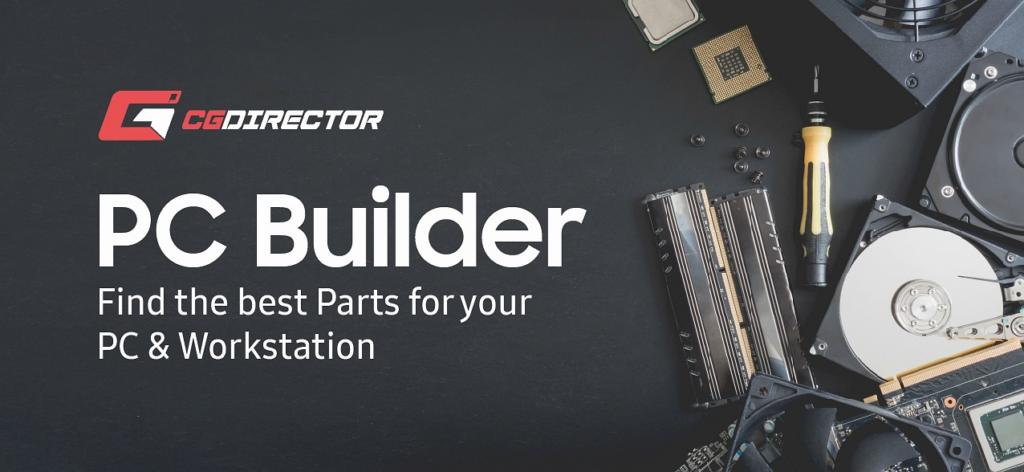
Lista de peças para PCs de jogos
Pcs de jogos consistem exactamente nas mesmas peças que os PCs que não são necessariamente destinados a jogos – por isso este artigo e a lista acima aplica-se à compra de peças para PCs de jogos também.
A principal diferença está na forma como você aloca o seu orçamento para peças individuais. Quando você decide quais partes são necessárias para construir um PC para jogos, você normalmente aloca uma parte muito maior do seu orçamento para a GPU (Placa Gráfica), já que muitos jogos são bastante exigentes quando se trata de gráficos.
Parte da compra de uma GPU forte para jogos, muitos jogadores também gostam de investir na aparência e estética do seu PC. Os fãs RGB e as tiras de LED vêm à mente o que dará ao seu PC um visual único.